MPMan TK250 Mode d'emploi
PDF
Télécharger
Document
TK250 Lecteur MP3 et vidéo super mince avec commande tactile Mode d’emploi Veuillez lire attentivement ce livret avant de faire fonctionner. TABLE DES MATIÈRES TABLE DES MATIERES................................................ 2 CONTENU DE L’EMBALLAGE.................................... 4 SPECIFICATIONS...................................................... 5 LES COMMANDES D’UN COUP D’ŒIL.................... 6 Désactiver les commandes (Maintien/Hold)......8 POUR COMMENCER................................................ 9 Recharger la pile.....................................................9 Recharger sur un ordinateur.........................9 Allumer/éteindre le lecteur.................................. 10 Réinitialiser le lecteur............................................ 10 MENU PRINCIPAL................................................... 12 Commandes du menu principal........................ 12 MODE MUSIQUE..................................................... 13 Commandes du navigateur musique............... 13 Commandes En écoute (écouter de la musique)....................................................................... 15 Menu option rapide...................................... 16 MODE IMAGES....................................................... 19 Commandes du navigateur image................... 19 Commandes pour visionner des images.......... 19 MODE FILMS...........................................................22 Commandes du navigateur film........................22 Commandes pour lire un film..............................22 MODE RADIO.........................................................24 Commandes de syntonisation de la radio.......24 MODE LIVRE ELECTRONIQUE................................ 27 Commandes du navigateur livre électronique..27 Commandes pour lire le livre électronique......27 Page 2 TABLE DES MATIÈRES MODE NAVIGATEUR..............................................30 Commandes du navigateur...............................30 Effacer un fichier........................................... 31 MODE REGLAGES..................................................32 TRANSFERER DES FICHIERS SUR LE LECTEUR........34 Transférer avec Microsoft Windows...................34 Transférer avec Macintosh OS X.........................35 Débrancher de l’ordinateur................................35 Microsoft Windows........................................35 Macintosh OS X..............................................36 CONVERSION VIDEO............................................38 PANNES................................................................... 39 CARACTERISTIQUES...............................................42 Page 3 CONTENU DE L’EMBALLAGE Veuillez vous assurer que les accessoires indiqués ci-dessous se trouvent bien dans l’emballage. Si un accessoire venait à manquer, veuillez contacter le magasin où vous avez acheté ce produit. 1. TK250 2. Cordon USB 3. Mode d’emploi & Documentation 4. Ecouteurs stéréo professionnelstation 5. Professional Stereo Earphones Page 4 SPECIFICATIONS Mémoire flash intégrée Ecran couleur 2.4” TFT LCD Lit la musique, les vidéos, les photos et le texte Compatible ID3 et LRC pour les chansons et l’affichage synchronisé des paroles Radio FM intégrée USB 2.0 haute vitesse pour transfert rapide de fichiers Page 5 LES COMMANDES D’UN COUP D’OEIL 1 2 8 3 9 7 4 6 5 Page 6 10 11 12 LES COMMANDES D’UN COUP D’OEIL Vue de face 1. Ecran d’affichage LCD 2. Touche Menu <MENU> 3. Touche Entrer <ENTER> 4. Touche gauche <LEFT> 5. Touche bas <DOWN> 6. Touche droite <RIGHT> 7. Touche haut <UP> 8. Touche Option <OPTION> Vue de coté 9. Touche Marche/maintien Faites glisser et maintenez la touche vers le bas pour mettre en marche Faites glisser vers le haut pour maintenir. <POWER> Vue de dessous 10. Port USB/charge 11. Jack des écouteurs 3.5mm Vue de derrière 12. Touche Réinitialiser <RESET> Page 7 LES COMMANDES D’UN COUP D’OEIL Désactiver les commandes (Hold/ Maintien) Quand le bouton POWER est mis sur la position « Hold », les commandes de votre lecteur sont désactivées. 1. Pour désactiver les commandes, faites glisser la touche POWER jusqu’à ce qu’elle clique dans la position « Hold ». 2. Pour activer les commandes, faites glisser la touche POWER vers le bas pour la relâcher de la position « Hold ». Vous pouvez vouloir désactiver les commandes pour éviter d’allumer le lecteur u d’activer des commandes accidentellement quand le lecteur est dans votre poche ou dans votre sac. Une icône de verrouillage apparaîtra à l’écran quand les commandes sont désactivées. Réactivez les commandes pour continuer. Page 8 POUR COMMENCER Recharger la pile Votre lecteur est équipé d’une pile rechargeable intégrée. Lors de la première utilisation, la pile doit être rechargée complètement pour assurer un fonctionnement optimal et la durée de vie de la pile. Si le lecteur n’a pas été utilisé pendant une longue période, la pile devra être rechargée durant une nuit (environ 8 heures) La pile utilisée dans cet appareil peut présenter un risque d’incendie ou de brûlure si elle est maltraitée. Ne pas démonter, incinérer ou chauffer la pile. Ne pas laisser la pile dans un endroit exposé à la lumière directe du soleil ou dans une voiture avec les vitres fermées. Ne pas brancher le lecteur sur une source électrique autre que celle indiquée ici ou sur l’étiquette car cela pourrait entraîner un risque d’incendie ou de choc électrique. Recharger sur un ordinateur Votre lecteur peut être rechargé grâce à la connexion USB d’un ordinateur. Utilisez le cordon USB fourni pour brancher le lecteur sur le port USB grande vitesse d’un ordinateur. L’ordinateur doit être allumé et pas en mode veille. Quand le lecteur est branché et en train de charger, un symbole USB s’affichera sur l’écran du lecteur. Page 9 POUR COMMENCER Allumer /éteindre votre lecteur Pour allumer votre lecteur, faites glisser la touche POWER vers le bas et maintenez jusqu’à ce que l’écran s’allume. Pour éteindre votre lecteur, faites glisser la touche POWER vers le bas et maintenez jusqu’à ce que l’écran s’éteigne. Réinitialiser votre lecteur Réinitialisez votre lecteur s’il venait à se bloquer ou s’il ne répondait plus ou s’il fonctionnait mal. 1. Débranchez votre lecteur s’il est branché à un ordinateur. 2. Utilisez un trombone pour appuyer en douceur sur la touche Réinitialiser située à l’arrière du lecteur. Utiliser les commandes tactiles Votre lecteur est équipé de commandes tactiles. Pour utiliser les commandes, touchez légèrement les touches fléchées sur le devant du lecteur, comme vous le feriez avec une touche et les commandes vont s’éclairer. Si vous touchez et maintenez une touche, il enregistrera que vous appuyez sur une touche en continue. Utiliser les commandes pour naviguer Pour naviguer entre les options des différents Page 10 POUR COMMENCER menus et les fichiers de votre lecteur : Touchez touches flèches pour déplacer la sélection dans la direction de la flèche. UP: Déplace la sélection vers le haut. DOWN: Déplace la sélection vers RIGHT: Déplace la sélection vers la droite LEFT: Déplace la sélection vers la gauche Touchez ENTER pour confirmer la sélection. Touchez MENU pour revenir à l’écran précédent. Page 11 MENU PRINCIPAL Quand vous allumez votre lecteur, vous accédez au menu principal. Le menu principal vous donne accès aux différents modes de fonction de votre lecteur. Ces modes sont : Musique : parcourir et écouter de la musique Photo : parcourir et visionner des images. Vidéo : parcourir et lire des films. Radio : écouter les émissions en radio FM Texte : parcourir et lire des fichiers texte. Explorateur : parcourir et lire tous les fichiers. Réglages : régler les options du lecteur. Commandes du menu principal Pour parcourir les différents modes, touchez UP ou DOWN. Pour sélectionner un mode, touchez la touche ENTER. Page 12 MODE MUSIQUE Parcourir et écouter vos fichiers musique Si vous avez chargez de nouveaux fichiers musique sur votre lecteur, la discothèque a besoin d’être remise à jour quand vous entrez dans le mode musique. Ce processus peut prendre quelques minutes. Vous ne pouvez accéder à l’écran du navigateur musique avant que la mise à jour ne soit terminée. Pour plus d’informations sur comment mettre de la musique sur votre lecteur, veuillez vous reporter à la section « Transférer des fichiers sur le lecteur ». Commandes du navigateur musique Quand vous choisissez le mode MUSIC dans le menu principal, vous accédez à l’écran du navigateur musique. Vous pouvez choisir de parcourir votre musique par nom de la chanson, par album, par artiste ou par genre, ou vous pouvez choisir « Folder Explorer » pour voir tous les fichiers et les dossiers musique de votre lecteur. Fonction Touche Pour parcourir la liste Touchez UP ou DOWN Pour sélectionner un choix Touchez ENTER Pour revenir au menu principal Touchez MENU Si vos fichiers musique contiennent des informations ID3 sur les chansons, vous pouvez visionner le morceau par l’artiste, l’album ou le genre. Pour visionner tous les fichiers (y compris ceux qui ne contiennent pas d’information ID3), sélectionnez « Tracks » ou utilisez l’option Explorateur dossiers. Page 13 MODE MUSIQUE Si vous écoutez déjà de la musique, vous pouvez aussi choisir de revenir à l’écran En Ecoute. L’affichage des paroles nécessite un fichier paroles ‘.LRC’ que vous pouvez trouver sur Internet ou que vous pouvez créer à l’aide d’un Editeur de fichier paroles. Les fichiers paroles peuvent contenir des informations pour synchroniser ainsi que des informations sur les paroles. Les fichiers paroles doivent avoir le même nom que le fichier musique correspondant (ex. SongTitle1.lrc et SongTitle1. mp3) et doivent être mis dans le même répertoire. Ajouter de la musique à ma liste de Favoris Pour créer la liste des Favoris contenant vos chansons favorites : 1. Sélectionnez « All music » dans l’écran de navigateur musique. 2. Utilisez les commandes du navigateur pour sélectionner la chanson à ajouter. 3. Touchez OPTION. L’écran affichera « Add to Favorite ». 4. Touchez ENTER pour terminer d’ajouter des chansons dans la liste des Favoris. Ecouter vos chansons favorites depuis l’écran « Mes Favoris ». Page 14 MODE MUSIQUE Commandes d’écoute de musique (en écoute) Pour commencer à écouter de la musique, cherchez une chanson, puis appuyez sur ENTER pour commencer l’écoute. Quand vous écoutez une chanson, l’écran En Ecoute apparaît (voir ci-dessous). Heure Icône verrouillage Niveau de la pile 11:14 am Etat de lecture A-B Répéter Egaliseur 5/25 Artiste Album Nom du fichier Temps écoulé Lite Real Lies Lucia 00:01:00 Morceau en cours/ Nbr total de morceaux 00:03:20 Barre de progression Durée totale Page 15 MODE MUSIQUE Les fonctions suivantes peuvent être utilisées depuis l’écran En écoute. Fonction Touche Pour écouter le morceau suivant Touchez RIGHT. Pour écouter le morceau précédent Touchez LEFT Pour faire une avance rapide dans le morceau en cours. Maintenez RIGHT Pour faire un retour rapide dans le morceau en cours Maintenez LEFT Pour faire une pause/ reprendre l’écoute Touchez ENTER Pour accéder au menu Option rapide Touchez OPTION Pour régler le volume Touchez UP ou DOWN Pour revenir à l’écran de l’explorateur musique Touchez MENU Menu option rapide Pour accéder au menu option rapide, appuyez sur OPTION depuis l’écran En écoute. Pour parcourir les réglages, touchez UP ou sur DOWN. Pour sélectionner un réglage, touchez ENTER. Pour revenir à l’écran précédent, touchez MENU. Page 16 MODE MUSIQUE Répéter Réglez les fonctions Répéter pour changer l’ordre dans lequel les morceaux sont joués. Option Description Une fois Joue le morceau en cours une fois. Répéter Joue le morceau en cours en boucle. Normal Joue tous les morceaux une fois. Répéter tout Joue tous les morceaux de manière répétée. Intro Joue les premières 10s de tous les morceaux. Egaliseur Sélectionnez un égaliseur numérique préréglé. Les options sont : Normal, Lecture FX, Rock, Pop, Classique, Basse, Jazz et utilisateur EQ. La lecture FX a 3 options : 3D, Basse et LEQ (Volume auto : niveau de volume constant). Réglage par l’utilisateur EQ: Page 17 MODE MUSIQUE Touchez LEFT ou RIGHT pour sélectionner une bande à régler. Sélectionnez les bandes de gauche pour régler les basses ; sélectionnez les bandes du milieu pour régler les fréquences moyennes et sélectionnez les bandes de droites pour régler les aigus. 1. Touchez UP pour augmenter le niveau de la bande sélectionnée ; touchez DOWN pour baisser le niveau. 2. Touchez LEFT ou RIGHT pour sélectionner « YES » quand vous avez terminé pour sauvegarder. Page 18 MODE PHOTO Parcourir et visionner vos fichiers photos Pour plus d’informations sur comment mettre des images sur votre lecteur, veuillez vous reporter à la section « Transférer des fichiers sur votre lecteur ». Commandes du navigateur photo Quand vous choisissez le mode PHOTO dans le menu principal, vous passez à l’écran du navigateur image. Vos photos seront affichées en onglets images. Utilisez le navigateur image pour trouver tous les fichiers photos chargés sur votre lecteur. Fonction Touche Pour parcourir les photos et les dossiers Touchez UP, DOWN, LEFT, RIGHT Pour sélectionner ou visionner une image Touchez ENTER Pour revenir à l’écran précédent Touchez < > Commandes de l’affichage photo Pour afficher une photo, parcourez les onglets images et appuyez sur ENTER. Vous pouvez utiliser les fonctions suivantes depuis l’écran d’affichage des photos. Page 19 MODE PHOTO Fonction Touche Pour passer à la photo suivante Touchez RIGHT Pour passer à la photo précédente Touchez LEFT Pour accéder au menu option rapide Touchez OPTION Pour revenir à l’écran du navigateur image Touchez MENU Menu option rapide Pour accéder au menu option rapide, appuyez sur OPTION depuis l’écran En écoute. Pour parcourir les réglages, appuyez sur UP ou DOWN. Pour sélectionner un réglage, appuyez sur ENTER. Diaporama Démarre le diaporama. Durée d’affichage Touchez UP ou DOWN pour régler la durée entre les photos en mode diaporama. Luminosité Touchez UP ou DOWN pour régler la luminosité de l’écran. Page 20 MODE PHOTO Zoom avant/Zoom arrière Grossit ou réduit la photo à l’écran. Touchez MENU pour revenir à la normale (100%). La fonction Zoom avant/Zoom arrière fonctionne pour les fichiers image JPEG seulement. Page 21 MODE VIDEO Parcourir et lire vos fichiers vidéo. Votre lecteur peut lire des fichiers vidéo MPEG-4 encodés à 25fps, les formats sont : AVI, RM, RMVB, WMV et FLV. Pour plus d’informations sur comment mettre des vidéos sur votre lecteur, veuillez vous reporter à la section « Transférer des fichiers sur votre lecteur ». Commandes du navigateur vidéo Quand vous choisissez le mode VIDEO dans le menu principal, vous passez à l’écran du navigateur vidéo. Utilisez le navigateur vidéo pour trouver tous les fichiers vidéo chargés sur votre lecteur. Fonction Touche Pour parcourir une liste de fichiers vidéo et des dossiers Touchez UP ou DOWN Pour sélectionner / lire un choix Touchez ENTER Pour revenir à l’écran précédent Touchez MENU Commandes de lecture d’une vidéo Quand vous passez une vidéo, maintenez le lecteur horizontalement (paysage). L’orientation des commandes change en conséquence. Page 22 MODE VIDEO Utilisez les commandes suivantes pendant la lecture de la vidéo. (Le nom des commandes est le même que si votre lecteur était en position verticale) Fonction Touche Pour lire la vidéo suivante Touchez DOWN Pour lire la vidéo précédente Touchez UP Pour faire une avance rapide dans la vidéo en lecture Maintenez DOWN Pour faire un retour rapide dans la vidéo en lecture Maintenez UP Pour faire une pause/reprendre la lecture Touchez ENTER Pour régler le volume Touchez RIGHT ou LEFT Pour revenir à l’écran du navigateur vidéo Touchez MENU Pour revenir au menu principal. Maintenez MENU Page 23 MODE RADIO Ecouter des émissions en radio FM. Vous devez avoir une paire d’écouteurs branchée sur le jack des écouteurs pour recevoir les émissions FM ; votre lecteur utilise le fil des écouteurs comme antenne. Commandes de syntonisation de la radio Quand vous choisissez RADIO dans le menu principal, vous passez à l’écran de syntonisation radio. Vous pouvez chercher des stations, régler des stations manuellement ou choisir des stations préréglées. Vous devez d’abord avoir réglé des stations pour utiliser le mode de syntonisation préréglée. Les fonctions suivantes peuvent être choisies depuis l’écran de syntonisation radio. Fonction Touche Pour passer sur la station suivante Touchez RIGHT Pour passer sur la station précédente Touchez LEFT Pour régler sur la station suivante (en mode normal uniquement) Maintenez RIGHT Pour régler sur la station précédente (en mode normal uniquement) Maintenez LEFT Pour accéder au menu option rapide Touchez OPTION Menu option rapide Pour accéder au menu option rapide, touchez OPTION dans l’écran En Ecoute Page 24 MODE RADIO Pour parcourir les réglages, touchez UP ou DOWN. Pour sélectionner un réglage, touchez ENTER. Mode manuel ou préréglé Règle le mode de syntonisation sur manuel ou préréglé. Sauvegarder une station Sauvegarde la station en cours dans la liste des stations préréglées. Sélectionnez un créneau vide pour sauvegarder la station comme préréglée. Sélectionner un créneau déjà pris recouvrira la station préalablement réglée. Effacer une station Effacer des stations de la liste des stations préréglées. 1. Entrez dans le menu option rapide FM (Touchez OPTION). 2. Sélectionnez et entrez dans « Delete channel ». 3. Touchez UP ou DOWN pour sélectionner la station préréglée et touchez ENTER pour effacer. « Do you want to delete? YES or NO » apparaitra à l’écran. 4. Touchez LEFT ou RIGHT pour sélectionner “YES” et touchez ENTER pour confirmer. Page 25 MODE RADIO Balayage automatique Balaie toutes les stations en réception. Le lecteur recherchera automatiquement et sauvegardera toutes les fréquences qui ont un signal dans la liste des stations préréglées. L’option de balayage automatique effacera toutes stations précédemment sauvegardées. Sensibilité Règle la sensibilité de l’option de balayage automatique. Force mono Allume ou éteint la réception stéréo. Zone Réglez la zone de fréquence FM (Chine, Japon, E-U, Europe, Radio campus). Page 26 MODE TEXTE Lire les fichiers textes chargés sur votre lecteur (TXT) Pour plus d’informations sur comment mettre des fichiers textes sur votre lecteur, veuillez vous reporter à la section « Transférer des fichiers sur votre lecteur ». Commandes du navigateur texte Quand vous choisissez TEXT dans le menu principal, vous passerez à l’écran du navigateur texte. Utilisez le navigateur texte pour trouver tous les fichiers textes sauvegardés sur votre lecteur. Fonction Touche Pour parcourir la liste de fichiers texte et des dossiers Touchez UP ou DOWN Pour sélectionner / lire un choix Touchez ENTER Pour revenir à l’écran précédent Touchez LEFT Pour revenir au menu principal Maintenez MENU Commandes du lecteur texte Fonction Touche Pour lire la page suivante Touchez RIGHT Pour lire la page précédente Touchez LEFT Pour accéder au menu option rapide Touchez OPTION Page 27 MODE TEXTE Fonction Touche Pour revenir à l’écran du navigateur texte Touchez MENU Pour revenir au menu principal Maintenez MENU To return to the E-Book Browser screen Touch <MENU> To return to the Main menu Hold <MENU> Menu option rapide Le menu option rapide vous donne un accès facile aux réglages de votre lecteur. Appuyez sur OPTION pour accéder au menu option rapide. Aller à la page # Va directement à une page. Appuyez sur LEFT ou RIGHT pour sélectionner un champ à régler. Appuyez sur UP ou DOWN pour régler le champ sélectionné. Appuyez sur ENTER pour confirmer. Signet Les options sont : sauvegarder un signet, charger un signet et effacer un signet. Page 28 MODE TEXTE Sauvegarder un signet : sauvegarde l’endroit où vous êtes comme signet. Charger un signet : Ouvre (va) un signet sauvegardé. Effacer un signet : efface un signet sauvegardé. Touchez UP ou DOWN pour sélectionner un numéro et touchez ENTER pour confirmer. Régler la taille de la police Règle la taille de la police du texte affiché. Régler la couleur de la police Règle la couleur affichée. Page auto Allume ou éteint l’option de défilement automatique. Changer le temps Touchez UP ou DOWN pour régler la durée entre les pages en mode défilement automatique. Vous pouvez passer en mode de commande manuel en touchant DOWN ou UP n’importe quand. Page 29 MODE NAVIGATEUR Entrez dans le mode navigateur pour voir ou effacer tous les dossiers et les fichiers chargés dans votre lecteur. Pour entrer dans le mode navigateur, sélectionnez et confirmer EXPLORER dans le menu principal. Si un fichier compatible est sélectionné et conformé, le fichier sera lu dans son mode correspondant. Mode musique : MP3, WMA, OGG Mode vidéo : AVI, WMV, FLV, RM, RMVB Mode photo : JPG, BMP, GIF Mode livre électronique : TXT, LRC Commandes du navigateur Quand vous choisissez le mode EXPLORER dans le menu principal, vous passez à l’écran du navigateur fichiers. Vous pouvez chercher, lire ou effacer tous les fichiers média compatibles de votre lecteur. Touchez UP to déplacer la sélection vers le haut ; Touchez DOWN pour déplacer la sélection vers le bas. Touchez ENTER pour confirmer la sélection. Page 30 Si un dossier a été sélectionné, le contenu de ce dossier s’affichera. Si un fichier compatible a été sélectionné, le fichier sera lu dans son mode correspondant. MODE NAVIGATEUR Touchez LEFT pour annuler un écran et revenir au dossier précédent. Effacer un fichier Touchez UP ou DOWN pour surligner le fichier que vous voulez effacer. Touchez OPTION. Utilisez UP ou DOWN pour sélectionner « Delete file » ; puis touchez ENTER. « Do you want to delete ? » apparaîtra à l’écran. Touchez LEFT ou RIGHT pour sélectionner « YES », puis touchez ENTER pour confirmer. Page 31 MODE RÉGLAGE Entrez en mode Réglage pour régler les options du système de votre lecteur. Pour entrer dans le mode Réglage, sélectionnez SETUP dans le menu principal. Fonction Touche Pour parcourir les options Touchez UP ou DOWN Pour sélectionner un choix Touchez ENTER Pour annuler et revenir à l’écran précédent Touchez LEFT ou MENU Pour revenir au menu principal Maintenez MENU Les options suivantes sont disponibles. Certaines de ces options peuvent être réglées depuis les menus option rapide. Option Description Affichage Rétroéclairage Règle la durée (en secondes) pendant laquelle le rétroéclairage restera allumé après qu’une touche ait été pressée. Si vous mettez sur ‘On’, le rétroéclairage restera allumé en continu. Luminosité Règle la luminosité de l’écran. Page 32 MODE RÉGLAGE Option Description Minuteur Veille Date/réveil Règle un minuteur de veille qui éteint le lecteur automatiquement. Règle la date et l’heure internes du lecteur. • Touchez LEFT ou RIGHT pour sélectionner un champ à régler. • Touchez UP ou DOWN pour régler le champ sélectionné. Langue -- Règle la langue des menus à l’écran. Système Lecture auto Allume ou éteint la fonction de lecture automatique. Si vous allumez cette fonction, le lecteur reprendra la lecture automatiquement une fois que vous l’avez branché. Par défaut Remet toutes les options du lecteur comme elles étaient réglées en usine. Informations Pour visualiser les informations concernant la mémoire et le microprogramme. Page 33 TRANSFÉRER DES FICHIERS SUR LE LECTEUR Branchez le lecteur sur un ordinateur à l’aide du cordon USB 2.0 fourni pour : Transférer des fichiers de et vers votre lecteur Effectuer des fonctions basiques de gestion des fichiers. USB Port USB Port Computer En vous branchant : Votre ordinateur reconnaîtra automatiquement le lecteur comme disque amovible. Pour ouvrir le lecteur pour accéder aux fichiers, cliquez deux fois sur l’icône qui apparaît. Si vous avez besoin d’aide pour transférer des fichiers, veuillez vous reporter à votre livret d’instructions du système d’exploitation ou à l’aide sur l’écran. Si vous utilisez des logiciels de gestion media comme iTunes, Winamp ou Windows Media Player, veuillez vous reporter à leur documentation pour vous aider. Transférer avec Microsoft Windows 1. Page 34 Ouvrez une fenêtre de navigateur fichier. Choisissez les fichiers que vous voulez trans- TRANSFÉRER DES FICHIERS SUR LE LECTEUR férer depuis votre ordinateur. Sélectionnez les fichiers/dossiers avec la souris et appuyez sur CTRL-C (copier) sur le clavier. 2. Cliquez deux fois sur l’icône « Mon ordinateur » de votre bureau, puis cliquez deux fois sur l’icône représentant le lecteur (ex. TK250/ Disque amovible). L’ordinateur affichera tous les fichiers et dossiers sauvegardés en ce moment dans le lecteur. 3. Appuyez sur CTRL-V (coller) sur le clavier pour transférer les fichiers que vous avez précédemment sélectionnés à l’étape 1 sur le lecteur. Transférer avec Macintosh OS X 1. Ouvrez une fenêtre Finder. Localisez le fichier que vous voulez transférer de votre ordinateur. Sélectionnez le fichier/dossier avec la souris et appuyez sur APPLE-C (copier) sur le clavier. 2. Cliquez sur l’icône Disque Amovible située sur le coté gauche de la fenêtre Finder. L’ordinateur affiche tous les fichiers et les dossiers sauvegardés actuellement dans le lecteur. 3. Appuyez sur APPLE-V (coller) sur le clavier pour transférer au lecteur les fichiers que vous avez sélectionné à l’étape 1. Se débrancher d’un ordinateur Débranchez votre lecteur comme expliqué ci-dessous ou dans le système d’exploitation afin d’éviter Page 35 TRANSFÉRER DES FICHIERS SUR LE LECTEUR de perdre des données ou d’abîmer des fichiers/ le microprogramme. Microsoft Windows 1. Cliquez deux fois sur la flèche verte sur la barre outil située en bas à droite de l’écran de l’ordinateur (enlever le matériel en toute sécurité). 2. Enlever le matériel en toute sécurité: Sélectionnez « Appareil USB à mémoire de grande capacité » dans la liste qui apparaît, puis cliquez sur « Stop ». Arrêter un appareil: Sélectionnez « Appareil USB à mémoire de grande capacité » dans la liste qui apparaît, puis cliquez sur « OK ». 3. Page 36 Quand la fenêtre « vous pouvez enlever l’appareil en toute sécurité » apparaît, cliquez sur OK et débranchez le cordon USB du lecteur et de votre ordinateur. TRANSFÉRER DES FICHIERS SUR LE LECTEUR Macintosh OS X 1. Sur le coté gauche de la fenêtre Finder, identifiez l’icône approprié du Disque Amovible. 2. Cliquez sur la flèche « Eject » à droite de l’icône du Disque Amovible. 3. Débranchez le cordon USB du lecteur et de votre ordinateur. Page 37 CONVERSION VIDEO Pour la conversion et la synchronisation de films et de musique, veuillez utiliser le logiciel MPMANAGER fourni sur le CD-ROM. Ce logiciel peut être utilisé pour METTRE À JOUR votre lecteur. Le livret de MPMANAGER est compris sur le CDROM. Page 38 PANNES Si vous avez un problème avec cet appareil, veuillez lire le guide des pannes ci-dessous. Le lecteur ne s’allume pas Assurez-vous que la pile est rechargée. Essayez de rechanger la pile du lecteur pendant une nuit (8 heures). Réinitialisez le lecteur (utilisez un trombone pour appuyer sur la touche Réinitialiser située à l’arrière de l’appareil) et réessayez. Les touches ne fonctionnent pas Vérifiez que le bouton de maintien (HOLD) n’est pas activé. Réinitialisez le lecteur (utilisez un trombone pour appuyer sur la touche Réinitialiser située à l’arrière de l’appareil) et réessayez. Je ne peux pas transférer de fichiers au lecteur Vérifiez que votre ordinateur utilise un système d’exploitation compatible. Si vous utilisez le cordon d’extension USB, vérifiez qu’il est bien branché au lecteur et à l’ordinateur, ou essayez d’utiliser un autre câble USB. Vérifiez que la capacité de la mémoire du lecteur n’est pas pleine. Page 39 PANNES Vérifiez que le bouton de maintien (HOLD) n’est pas activé. Il n’y a pas de son pendant la lecture Vérifiez le niveau du volume. Assurez-vous que les écouteurs sont bien branchés sur le lecteur. La qualité du son de la musique est mauvaise Essayez d’écouter le fichier sur votre ordinateur. Si la qualité du son est mauvaise, essayez de télécharger à nouveau le fichier ou réencodez le fichier vous-même. Assurez-vous que le débit binaire du fichier n’est pas trop bas. Plus le débit binaire est élevé, meilleur sera le son. Le débit binaire minimum recommandé est de 128kbps pour un MP3 et de 96 kbps pour un WMA. Essayez de baisser le volume du lecteur. Assurez-vous que les écouteurs sont bien branchés sur le lecteur. Le lecteur ne lit pas mon fichier musique Page 40 Assurez-vous que le fichier est dans un format compatible. PANNES Le fichier peut être protégé contre la reproduction et vous n’avez plus le droit de lire ce fichier. Si vous pensez que c’est une erreur, veuillez contacter le service sur lequel vous avez téléchargé le fichier. Les caractères à l’affichage sont altérés ou il y a un problème à l’affichage. Vérifiez que la langue du menu a bien été réglée. Réinitialisez le lecteur (utilisez un trombone pour appuyer sur la touche Réinitialiser située à l’arrière de l’appareil) et réessayez. Le lecteur fonctionne mal. Réinitialisez le lecteur (utilisez un trombone pour appuyer sur la touche Réinitialiser située à l’arrière de l’appareil) et réessayez. Essayez de mettre à jour le microprogramme du lecteur. Veuillez vous reporter à la section concernant la mise à jour du microprogramme dans ce livret pour les instructions. Page 41 CARACTÉRISTIQUES Type d’affichage Ecran tout couleur TFT 2.4’’ @320 X 240 Mémoire TK250-4G : 4GB de mémoire flash TK250-8G : 8GB de mémoire flash TK250-16G : 16GB de mémoire flash Formats audio compatibles MP3, WMA, OGG, APE Format vidéo compatible AVI, WMV, RMVB, FLV Format photo compatible JPG, BMP, GIF Info chanson compatible ID3, Windows Media Fréquence FM 87.5 – 108.0 MHz PC Interface USB 2.0 (MSC) Systèmes d’exploitation compatibles Windows 2000/XP/Vista Macintosh OS X Sortie audio Stéréo 3.5mm (casque) Alimentation Pile Lithium polymère rechargeable USB Charge Durée d’écoute Musique : 8 heures* Dimensions de l’appareil 2.1’’ X 3.81’’ X 0.41’’ (WHD) Les spécifications et le livret sont sujets à changements sans notification préalable. *La durée d’écoute de musique est une estimation basée sur l’écoute de MP3 encodé) 128 kbps. La durée réelle peut varier en fonction de la méthode d’encodage utilisée et en fonction d’autres paramètres. Page 42 Page 43 Pour de plus amples informations, veuillez consulter notre site Web www.mpmaneurope.com ">
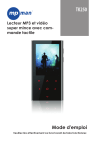
Lien public mis à jour
Le lien public vers votre chat a été mis à jour.